Создание загрузочных USB-накопителей и SD-карт: Etcher и его альтернативы
Etcher — это бесплатное, современное, простое в использовании и актуальное программное обеспечение, разработанное Balena. Этот инструмент разрабатывает загрузочные USB-накопители и SD-карты и поддерживает Windows, Мак ОС и Linux.
По крайней мере, это то, что популяризировало использование Гравюрный ПК. Первоначально Etcher был ограничен записью файлов изображений. Некоторые из этих файлов включают .img и .iso. Однако с тех пор это программное обеспечение превзошло это ограничение, благодаря команде разработчиков под Balena. Эти разработчики эффективно работают над тем, чтобы программное обеспечение часто обновлялось, чтобы реализовать свое видение в отношении Etcher.
В футуристическом плане Balena стремится обеспечить использование живых SD-карт или USB-накопителей в качестве жестких дисков, разработав поддержку постоянного хранилища в Etcher. Это объясняет недавние обновления, которых за последний год было 15. Тем самым компания также получает уверенность пользователей в ее надежности и многообещающих разработках, чего относительно сложно достичь при взаимодействии с аналогичными программами Etcher.
Deepin 20.2 | Обзор и финальное мнение о дистрибутиве
Получив лицензию от Apache License 2.0, выход Etcher на рынок поднял планку эффективности благодаря простоте написания изображений. Доступные заранее программы были сложными в использовании и требовали много времени для выполнения задачи. Кроме того, шаги, которые необходимо выполнить при написании изображений, предусмотренных этими другими вариантами, были относительно запутанными.

Плюсы Etcher
- Etcher доступен бесплатно
- Процесс загрузки и установки — простая процедура; таким образом, это не требует предварительных технических навыков.
- Этот инструмент относительно быстрый.
- Это продвинуто и просто.
- Это портативный
- Пользователей раздражают частые уведомления об обновлениях.
- Пользователь должен вручную отключить отправку данных в Balena, поскольку это настройка по умолчанию.
- Etcher велик по сравнению с другим программным обеспечением, используемым для той же цели.
Учитывая отмеченные недостатки, вы, как пользователь, скорее всего, будете искать доступные заменители Etcher. Почему бы не включить их все в эту статью? Прочитав, вы найдете самые конкурентоспособные программы для Etcher.
Руфус
Руфус бесплатное программное обеспечение, используемое для создания загрузочных USB-накопителей. Rufus поддерживает только Windows. При этом Rufus может использоваться не только для переустановки операционной системы, но также может прошивать ОС или любую другую программу из DOS.
Для использования Rufus вам потребуются только 32-битная / 64-битная Windows 10, 8.1, 8, 7, Vista или XP и флэш-накопитель емкостью не менее 8 ГБ.

UbuntuDDE 21.04 (Deepin)
Кроме того, бесплатная доступность исходного кода Rufus дает возможность для модификации и дальнейшего распространения. Кроме того, эта функция позволяет использовать ее как в коммерческих, так и в личных целях.
Rufus также имеет небольшие размеры, что позволяет хранить его на внешнем диске и запускать в любое время. Его характер переносимости снижает нагрузку на установку после загрузки.
Создание загрузочных дисков Руфусом происходит не за счет производительности системы компьютера. При использовании Rufus ручное форматирование дисков не требуется, поскольку сборка этого программного обеспечения поддерживает этот процесс.
- Простой, но продвинутый
- Это доступно бесплатно.
- Руфус автоматически находит USB, подключенный к компьютеру.
- Этот инструмент легкий.
- Это относительно быстро.
- Rufus доступен только пользователям Windows.
- Он поддерживает установку одного дистрибутива на USB на ходу.
UNetbootin
Unetbootin — это сокращение от Universal Netboot Installer. Это программное обеспечение оправдывает свое название, поскольку оно совместимо с операционными системами Windows, Linux или Mac. Изначально пользователи использовали Unetbootin только для создания загрузочных USB-накопителей. Со временем развитие этого программного обеспечения привело к его использованию в устройствах хранения, таких как внешние накопители.
Этот инструмент не может стирать файлы с вашего USB-накопителя и, следовательно, обеспечивает безопасность ваших файлов во время использования.

- Unetbootin автоматически обнаруживает все USB-устройства, подключенные к компьютеру, в результате чего интерфейс становится плавным.
- Он работает в операционных системах Windows, Mac и Linux.
- Это программное обеспечение позволяет загружать большинство пакетов распространения.
- Это доступно бесплатно.
Минусы Unetbootin
- Есть вероятность передернуть ваш USB.
- Это программное обеспечение может не работать с некоторыми файлами, такими как загрузочный ISO-файл Hiren.
Easy2Boot
Программное обеспечение Easy2Boot широко известно благодаря предлагаемому им решению в мультизагрузке. Поскольку другие программы работают, создавая уникальное меню для определенного Linux после идентификации файла ISO, E2B поставляется с особой функцией grub4dos, которая отображает файл ISO на USB-накопитель. Это сопоставление помогает избежать трудностей при удалении файлов.
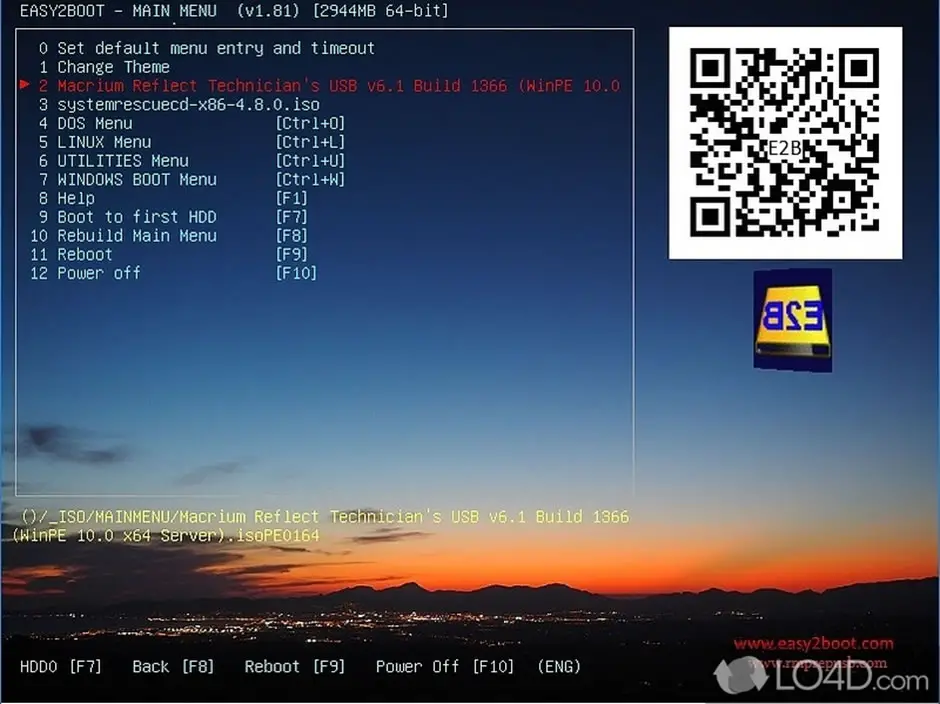
- Этот инструмент является мультизагрузочным.
- E2B поддерживает широкий спектр загрузок UEFI безопасности.
- Это программное обеспечение поддерживает несколько файлов ISO.
Минусы Easy2Boot
- Это программное обеспечение не является открытым исходным кодом, и его контент ограничен авторскими правами
- Это ограничено только ОС Linux.
Deepin загрузки Производитель
Deepin Boot Market — продукт команды сообщества Deepin. Эта программа делает загрузочный диск Deepin с такой легкостью, что объясняет ее выбор для использования.

- Он работает для Windows, Mac и Linux.
- Его интерфейс привлекателен.
- Неработающий флэш-накопитель можно переключить на загрузочный диск Linux с помощью этой программы.
Минусы Deepin Boot Maker
- Deepin Boot Maker может работать с некоторыми образами ISO, отклоняя другие.
Dd
Домен данных, обычно называемый Dd, представляет собой программное обеспечение, используемое в основном для скрытия и копирования файлов. Он также может читать и записывать отдельные файлы устройств, такие как dev / zero и dev / random.

- Он работает в Windows, Mac OS, Linux и даже Android.
- Пользователь сталкивается с повышенным риском потери данных из-за добавления единственного неверного синтаксиса.
Окончательный вердикт
На пути создания загрузочных USB-накопителей у пользователя есть широкий набор программ, которые предлагают это решение. Эти программы имеют как сходные характеристики, так и различия. Например, для пользователя, ищущего кроссплатформенное программное обеспечение, у него / нее есть Etcher, Deepin Booter и Unetbootin, и все это ему / ей на пользу.
Выбирая из этих программ, вы сможете проверить эффективность каждой программы в качестве пользователя. У Etcher, возможно, самая надежная команда разработчиков, которая следит за частым обновлением программы. Из альтернатив, представленных выше, ни одно программное обеспечение не предлагает решение недостатков Etcher, сохраняя при этом установленный стандарт эффективности.

report this ad
Источник: itigic.com
Обзор Deepin Linux
Deepin имеет все шансы утереть нос остальным дистрибутивам Linux, поскольку стабильность и надежность Debian сочетается в нем с элегантным оформлением рабочего стола. Однако, тот факт, что он был разработан в Поднебесной, а его создатели пошли по пути принятия спорных решений, заставляет Deepin стоять поодаль от стандартных операционок с пингвином на логотипе.
В этой статье мы сделаем обзор Deepin Linux. У того, кто прежде не слышал про Deepin, возникает множество вопросов. Чем эта ОС отличается от альтернативных вариантов? Удобна ли она для пользователя? Есть ли причины беспокоиться о сохранности персональных данных?
Обзор Deepin Linux
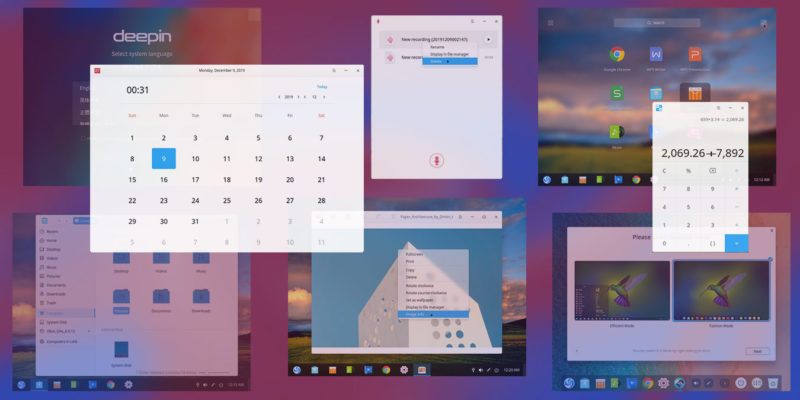
Изначально Deepin задумывался как простая и надежная, но одновременно с тем красивая и интуитивно понятная рабочая среда. Разработчикам удалось реализовать свои планы — их детище выглядит привлекательным внешне и способно конкурировать с другими дистрибутивами. Впрочем, назвать его идеальным нельзя — на гладкой и отполированной поверхности все равно проглядываются трещины…
Простая установка
Установить Deepin на свой компьютер так же просто, как любой из современных Linux’ов. Самое сложное, с чем столкнется пользователь, — это скачивание файла с образом и создание загрузочной флешки либо диска.
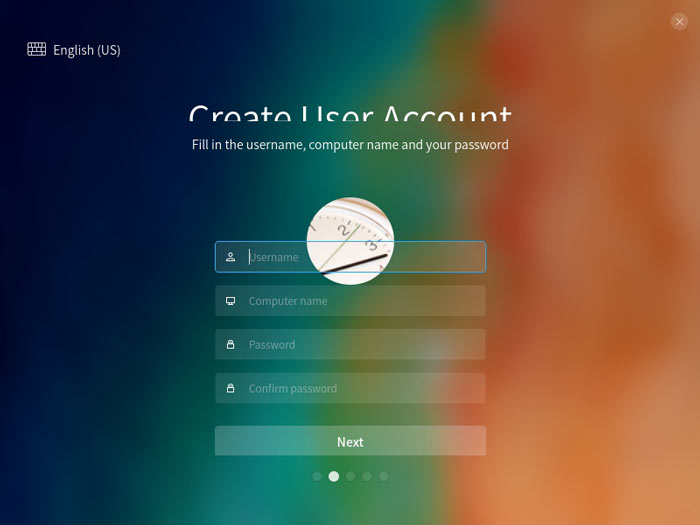
Потом следует установка операционной системы, которая ничем не отличается от привычной процедуры — в большинстве случаев можно нажимать на кнопку Дальше. Только для выбора языка, имени пользователя и еще нескольких параметров потребуется самостоятельно вводить данные.
И уже на этапе установки пользователя поджидает первый неприятный сюрприз. Чтобы продолжить работу с системой, нужно принять лицензионное соглашение, — точно так же, как в Windows.
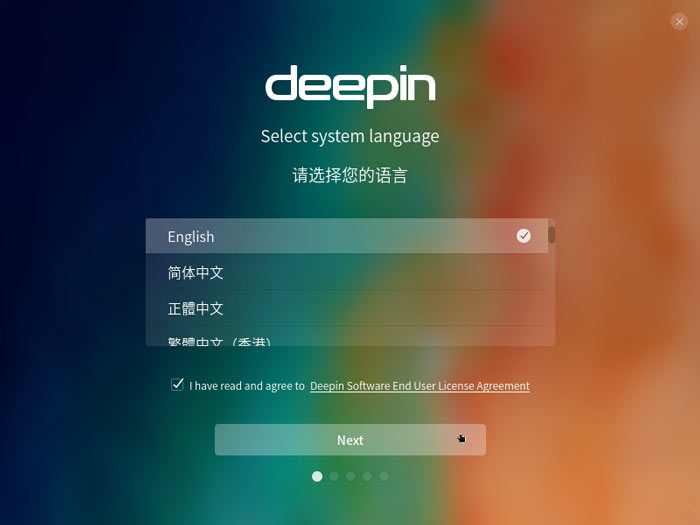
Красивый и дружественный к пользователю интерфейс
Обзор deepin os не сможет обойтись без обзора GUI. Даже наиболее придирчивые критики оценят Deepin. Его графическая среда — в числе самых красивых и продуманных как с точки зрения дизайна, так и с точки зрения юзабилити. Добавляет плюсов и открытый исходный код.
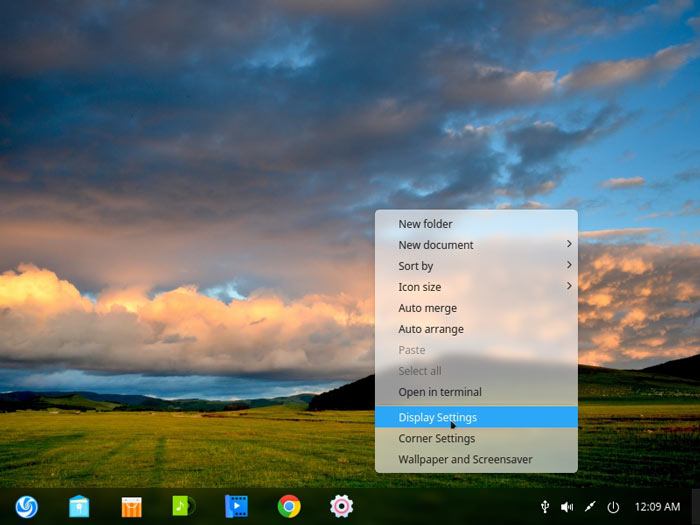
Столь элегантная и удобная среда рабочего стола была построена на основе KDE с инфраструктурой QT. Благодаря ей Deepin также может похвастаться производительностью (для отображения теней, прозрачности и анимации задействуется минимальная часть ресурсов). Чтобы воспользоваться всеми современными «плюшками» не нужно иметь суперсовременное железо.
Темы окон/значков и обои, установленные по умолчанию, достаточно хороши для того, чтобы оставить их в качестве постоянных. Если же хочется персонализировать интерфейс, Deepin позволяет с легкостью это сделать. Впрочем, и здесь не обошлось без конфуза — некоторые варианты настроек заставляют играть в Найди 10 отличий. Вот две темы — Deepin и Deepin Dark. Видите ли вы разницу между ними?
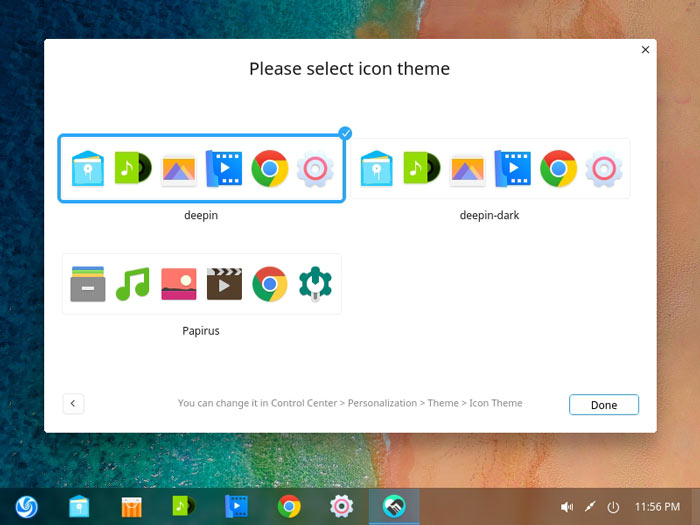
Еще один недостаток Deepin — прозрачность, являющаяся ключевым элементом дизайна. Она затрудняет чтение текста, напечатанного белым шрифтом, если окна, расположенные на заднем плане, имеют такой же белый фон. Подобное случается, если открыть главное меню на фоне домашней страницы браузера — и это не единственный пример.
Оригинальность
Разработчики Deepin всячески пытаются сделать его непохожим на остальные дистрибутивы Linux. Их излюбленный прием — замена стандартных тем оформления собственными. Точно так же они действуют относительно настроек, которые влияют на внешний вид и эстетику — создают программные решения, благодаря которым пользователь получает альтернативу привычным и повсеместно использующимся элементам интерфейса.
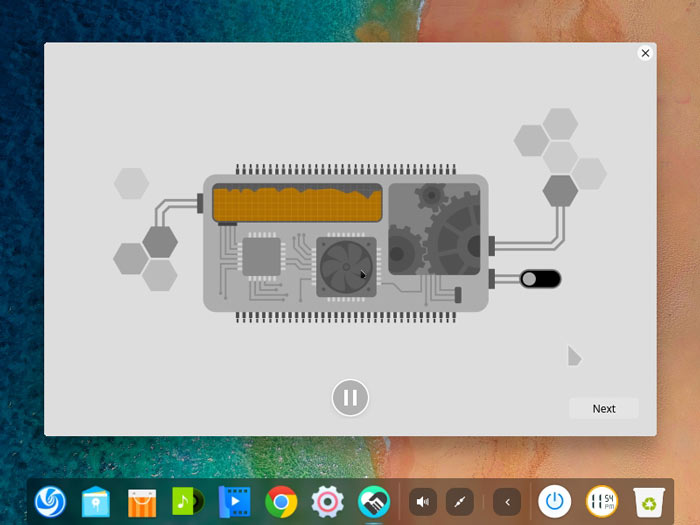
Панель инструментов — это то, что пользователь замечает сразу после входа в систему. Здесь она реализована в виде док-станции, продуманной до мелочей. Значки в трее, системные кнопки, панели запуска программ — все перечисленное значительно упрощает работу за компьютером. Однако, почитатели стандартной панели инструментов тоже не будут разочарованы — они могут переключиться с режима док-станции (Fashion mode) в обычный режим (Efficient mode).
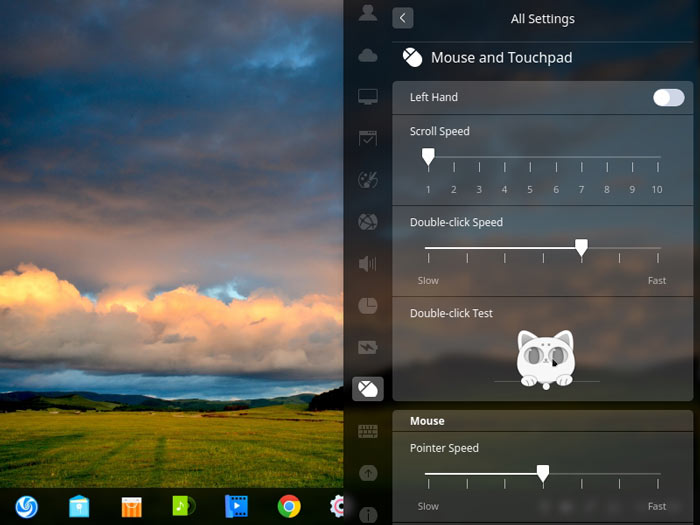
То, что сложно найти в других дистрибутивах — уникальная панель управления, расположенная в сайдбаре. Если приблизить курсор к правой стороне экрана, появляется перечень всех системных параметров, доступ к которым пользователь получает в один клик.
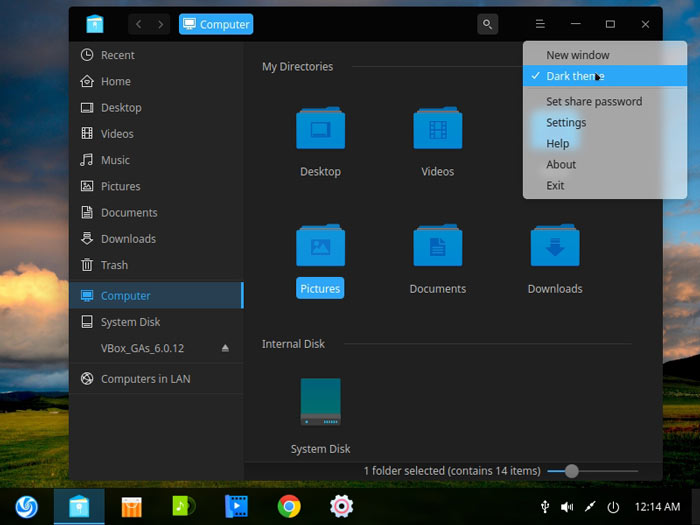
Из коробки в Deepin установлен файловый менеджер, который подозрительно похож на плод грешной любви между Dolphin, Nautilus и Thunar. Интерфейс у него такой же лаконичный, простой и завершенный, как у остального «индивидуального» ПО. По функционалу он ничем не уступает другим современным файловым менеджерам — позволяет копировать, удалять, перемещать и переименовывать файлы и папки, просматривать изображения, получать доступ к подключенным устройствам и общим ресурсам.
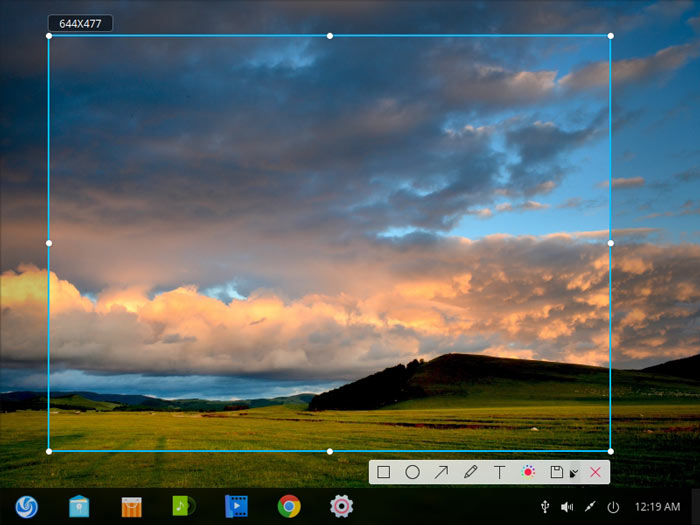
Программа для создания снимков экрана — Screenshot — делает все, что ожидает от нее пользователь. Она может захватывать изображение полностью либо частично.
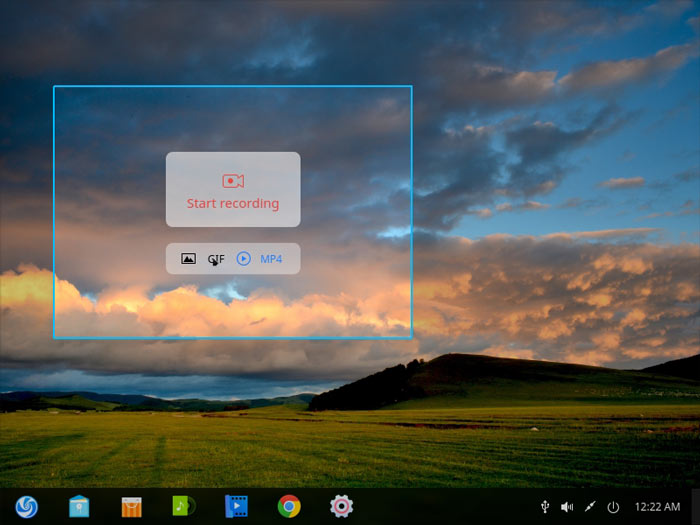
А вот инструмент под названием Screen Recorder дает широкий спектр возможностей — запись с экрана будет иметь вид видеофайла или GIF-анимации.
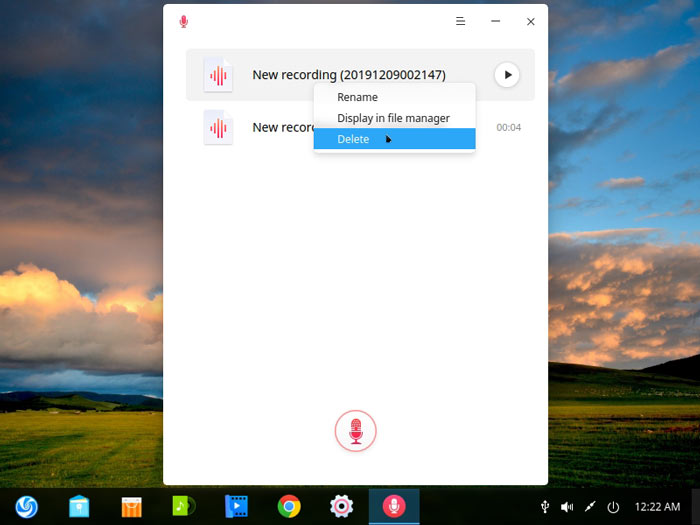
Не обошлось и без Voice Recorder — он позволяет без особых усилий делать голосовые заметки. Интерфейс этой программы больше напоминает приложение для смартфона, чем для компьютера.
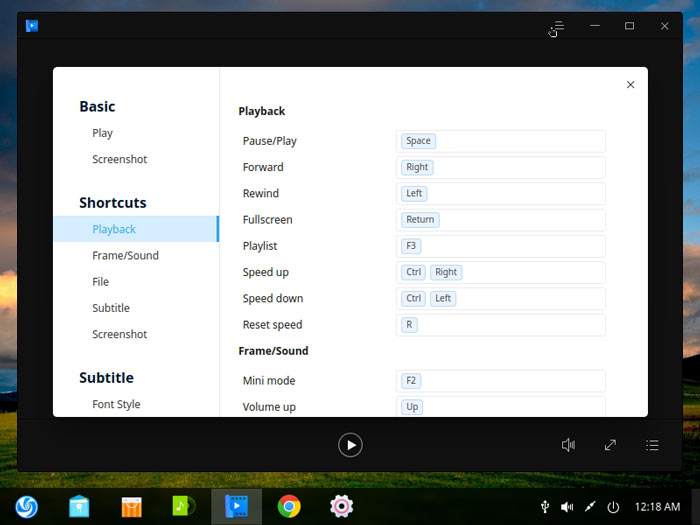
Deepin movie способен воспроизводить видеофайлы во всех популярных форматах. Пользователи, которые уже успели оценить его работу, утверждают, что это достойная альтернатива таким медиаплеерам как VLC или Mplayer. Исключение — эксклюзивные функции (например, управление потоками или расширенные фильтры), которые предоставляет только конкретная программа.
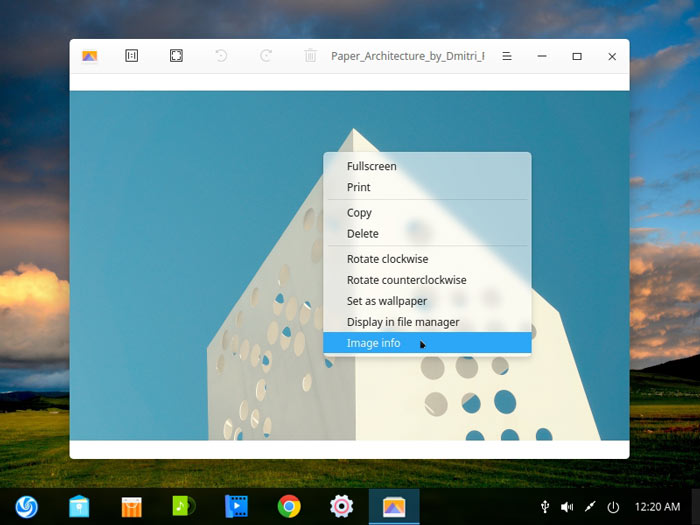
Выше были упомянуты одни из наиболее важных приложений, но это не исчерпывающий список. В базовом наборе Deepin также есть музыкальный проигрыватель, калькулятор, терминал, календарь, системный монитор и диспетчер графических драйверов.
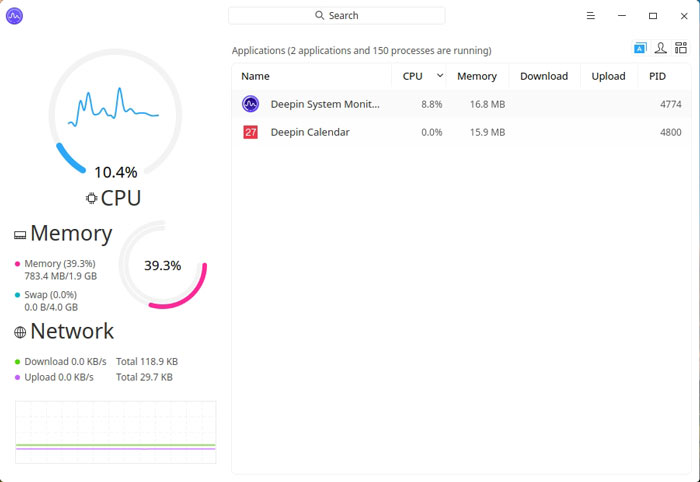
Все эти программы полностью функциональны, но не следует ожидать от них чего-то сверхъестественного.
Минусы и противоречия
Несмотря на все преимущества, Deepin далек от совершенства. Сначала он кажется идеальным, но со временем обнаруживаются «темные стороны». Про необходимость принятия лицензионного соглашения уже было сказано; но не менее раздражающими факторами являются другие:
- Темная тема доступна не для всех приложениях.
- Некоторые программы навязаны пользователю разработчиками (как WPS Office вместо более функционального и совершенного LibreOffice.
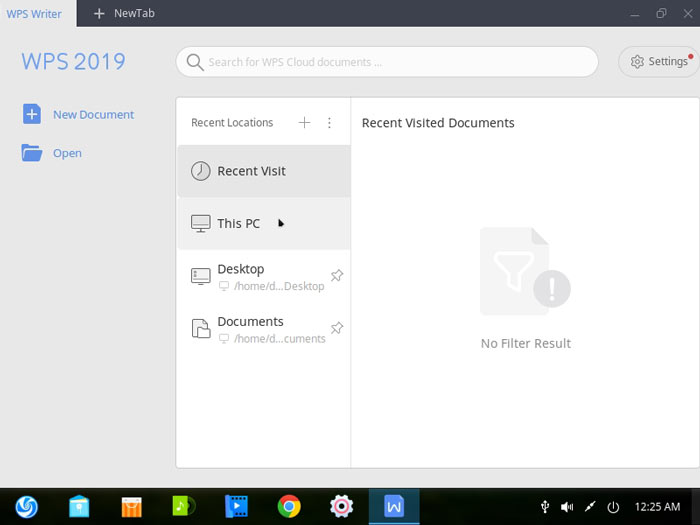
Главная отличительная черта Deepin — это Control Center, который сочетает в себе все, что пользователь ожидает увидеть на панели управления. Это решение можно было бы назвать революционным, если не два «но».
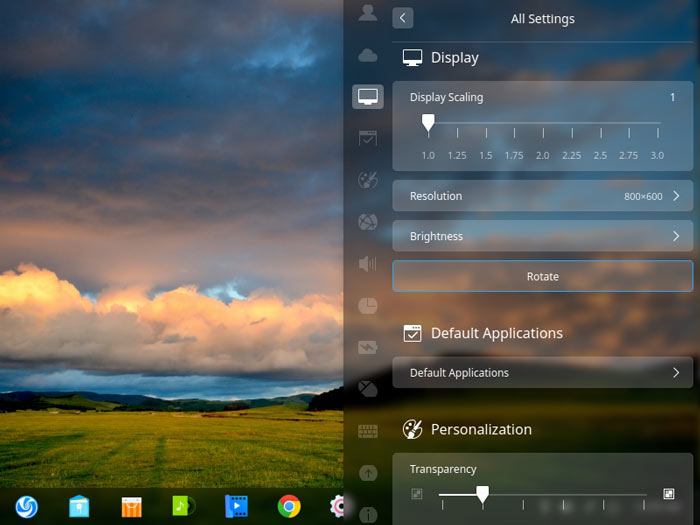
Судя по всему, разработчики пытались создать инструмент для быстрого доступа ко всем функциям, но не очень хорошо справились со своей задачей. На практике приходится делать много движений, передвигаясь по панелям подменю. При этом игнорируется большой размер экрана, где стоило бы разворачивать необходимые панели.
Впрочем, упомянутые проблемы не столь существенны, чтобы заставить кого-либо отказаться от использования Deepin на своем компьютере. Но лишь в том случае, если этот кто-то плохо осведомлен о своих персональных данных, ведь за этим дистрибутивом замечены особенности, которые позволяют причислить его к «шпионскому ПО».
Не так давно один ютуберов отследил, что Deepin отправляет информацию на серверы китайской компании CNZZ, специализирующейся на анализе данных. Следует заметить, что реальных причин для такого контакта не существовало, и этот факт многим людям дал основание подозревать Deepin в «шпионаже» и воровстве персональных сведений о пользователях.
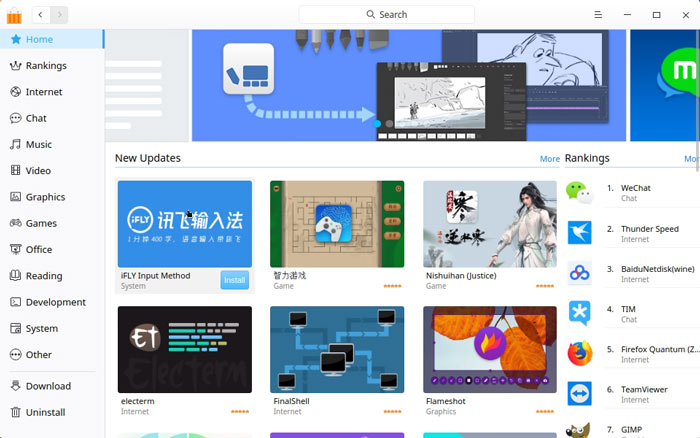
Создатели дистрибутива прокомментировали эту ситуацию, сказав, что переданные данные не были попадали за пределы дата-центра и были использованы аналитическими сервисами исключительно для улучшения навыков обработки информации. Если верить этому, то CNZZ делает то же самое, что и Google Analytics, собирая данные о миллионах интернет-пользователей по всему миру.
Однако, проблема заключается в том, что китайцы действовали тайно и не сочли нужным поставить пользователей в известность о том, что информация об их действиях в системе будет использована. Более того, передаваемая информация была зашифрована, так что нет способа узнать, чем именно делился Deepin с компанией CNZZ и убедиться в правдивости заявлений, сделанных разработчиками.
Стоит заметить, что у Deepin очень тесные отношения с Huawei — этот дистрибутив используется как дефолтное ПО для серии ноутбуков, созданных для рынка Поднебесной. Теоретически есть все основания подозревать, что Huawei имеет право голоса при обсуждении развития и схем работы Deepin.
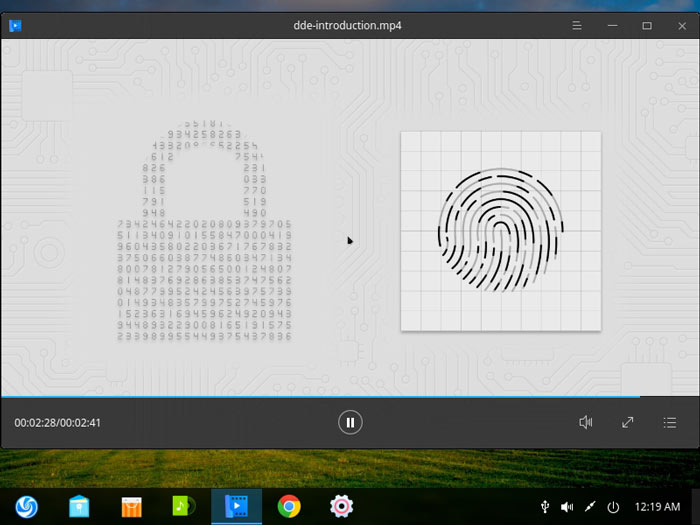
Впрочем, учитывая открытый исходный код, Deepin нельзя назвать «шпионским ПО» в буквальном смысле слова. Опасность могут представлять программы, установленные пользователем из сторонних источников или встроенного App Store.
Выводы
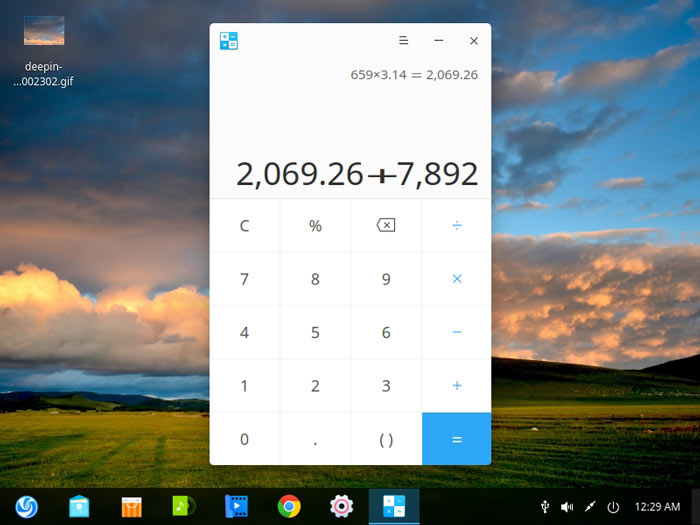
Обзор Deepin Linux подошел к завершению. Это достаточно интересный дистрибутив, который отличается красивым дизайном и простотой в использовании. Его функционал более ограничен, чем у других дистрибутивов Linux, поэтому вряд ли получится использовать его для серьезных задач. А что касается безопасности, то для людей, которые пользуются соцсетями вроде Facebook или устанавливают Windows второй системой, Deepin вряд ли представляет большую опасность.
Источник: losst.pro
Deepin Boot Maker
![]()
Deepin Boot Maker — создатель загрузок, разработанный Deepin Technology Team.
- Открытый исходный код Бесплатно
- Linux
- Windows
- Mac
Deepin Boot Maker — создатель загрузок, разработанный Deepin Technology Team. Он прост в интерфейсе и прост в эксплуатации. Это помогает пользователям легко сделать глубокий загрузочный диск.
Ссылки на официальные сайты
Функциональные возможности
Теги



- Альтернативы 40
Альтернативы для Deepin Boot Maker
Rufus
Rufus — это утилита, которая помогает форматировать и создавать загрузочные флэш-накопители USB, такие как USB-накопители / USB-накопители, карты памяти и т. Д. Функции: — форматирует USB-накопители в FAT / FAT32 / NTFS / exFAT / UDF / ReFS — Создае… Открытый исходный код Бесплатно PortableApps.com Windows
![]()
UNetbootin
UNetbootin (Universal Netboot Installer) — это кроссплатформенная утилита, которая может создавать системы Live USB и может загружать различные системные утилиты или устанавливать различные дистрибутивы Linux и другие операционные системы без CD. Бесплатно PortableApps.com Linux Windows Mac
![]()
balenaEtcher
balenaEtcher — это бесплатная программа для записи изображений с открытым исходным кодом, поддерживающая Windows, OS X и GNU / Linux. Это делает запись изображений с USB и SD-карт максимально простой и быстрой. ФУНКЦИИ Validated Burning — больше не … Открытый исходный код Бесплатно Linux Windows Mac
![]()
YUMI
YUMI (ваш универсальный установщик мультизагрузки) является преемником MultibootISO. Его можно использовать для создания мультизагрузочной флешки с несколькими операционными системами, антивирусными утилитами, клонированием дисков, средствами диагно… Открытый исходный код Бесплатно WineBottler Wine PortableApps.com Windows
![]()
Universal USB Installer
Universal USB Installer — это Live Linux USB Creator, который позволяет вам выбрать один из дистрибутивов Linux для установки на USB-накопитель. Универсальный установщик USB прост в использовании. Просто выберите Live Linux Distribution, файл ISO, в… Открытый исходный код Бесплатно Windows
![]()
ApplePi-Baker v2
ApplePi-Baker v2 — это бесплатное приложение macOS (64-разрядное и подписанное) для создания резервных копий и восстановления дисков. Восстановление может быть сделано даже на несколько дисков одновременно. Приложение использует libarchive для подде… Бесплатно Mac
![]()
LinuxLive USB Creator
LiLi USB Creator — это бесплатное программное обеспечение для Windows, которое позволяет вам создать загрузочный Live USB-ключ с установленным на нем Linux. Это программное обеспечение также предлагает эксклюзивную опцию автоматической виртуализации… Открытый исходный код Бесплатно Windows
![]()
Win32 Disk Imager
Создание и восстановление резервных копий образов дисков. Эта программа предназначена для записи необработанного образа диска на съемное устройство или резервного копирования съемного устройства в файл необработанного образа. Это очень полезно для в… Открытый исходный код Бесплатно Windows
![]()
dd
dd, что означает «дубликатор данных», является утилитой командной строки для Unix, в основном используемой для копирования и преобразования данных. Этот инструмент можно использовать для: • Резервное копирование и восстановление всего жесткого диска… Открытый исходный код Бесплатно BSD Linux Mac
MultiBootUSB
MultiBootUSB — это программное обеспечение для создания многозагрузочной Linux на съемном носителе, например USB-диске. Это похоже на UNetbootin но можно установить много дистрибутивов, если у вас достаточно места на диске. MultiBootUSB также предос… Открытый исходный код Бесплатно Linux Windows
![]()
WinToFlash
WinToFlash запускает мастер, который поможет сделать загрузочный USB-носитель, перенести содержимое установочного компакт-диска или DVD-диска с Windows и подготовить USB-накопитель для замены оптического привода. Это также можно сделать с помощью Li… Условно бесплатно Windows
![]()
WinSetupFromUSB
WinSetupFromUSB — это программа для Windows, которая подготавливает мультизагрузочную USB-флешку или фиксированный диск для установки любых версий Windows начиная с 2000 / XP, загрузки различных версий Linux и * BSD, а также многих Windows, Linux, D… Бесплатно Windows
![]()
MultiSystem
Multisystem — это потрясающий инструмент, созданный LiveUSB.info, который работает аналогично нашему USB-создателю MultiBootISO на базе Windows, но был создан для использования в Linux. Он также использует Grub2 вместо Grub Legacy и может быть запущ… Открытый исходный код Бесплатно Linux
![]()
SARDU
SARDU (сокращение от Shardana Antivirus Rescue Disk Utility) создает мультизагрузочный универсальный USB-накопитель, CD или DVD бесплатно (для личного и некоммерческого использования). Hard disks, external hard disks and all removable media are supp… Free Personal Linux Windows
![]()
BartPE
Barts PE Builder поможет вам создать загрузочный диск BartPE (предустановленная среда Bart) Windows CD-Rom или DVD-диск с оригинального установочного / установочного компакт-диска Windows XP или Windows Server 2003, который очень подходит для задач … Бесплатно Windows
![]()
XBoot
XBoot — это простая в использовании утилита для создания Multiboot USB / ISO. Возможно, вы видели много загрузочных ISO-файлов, таких как Linux live CD, антивирусные аварийные CD и т. Д. XBoot может объединить эти ISO-файлы в один ISO-файл Multiboot… Бесплатно Windows
![]()
SUSE Studio ImageWriter
Утилита для записи необработанных образов дисков и гибридных iso на USB-ключи. Открытый исходный код Бесплатно Linux Windows
![]()
AIO Boot
AIO Boot обладает уникальными, продвинутыми и удобными функциями. Вот одна из многих замечательных возможностей AIO Boot. — Поддержка загрузки в режимах UEFI и Legacy BIOS. — Режим UEFI: Grub2, Clover и REFInd. — Legacy mode: Grub2, Grub4Dos, Cl… Бесплатно Windows
![]()
ROSA Image Writer
Оптические приводы быстро исчезают из наших компьютеров всех видов, и, следовательно, установка операционных систем с USB-накопителей становится все более популярной. ISO-образы дистрибутива ROSA Linux изначально предназначались для записи на DVD-ди… Открытый исходный код Бесплатно Linux Windows Mac
![]()
Mac Linux USB Loader
Mac Linux USB Loader — это приложение, которое позволяет создавать загрузочные USB-накопители, содержащие дистрибутив Linux, который может загружаться на компьютерах Apple Macintosh с использованием их системы EFI независимо от того, поддерживает ли… Платно Mac
![]()
Что в данном списке?
Альтернативные программы для Deepin Boot Maker для Web, Android, iPhone, Windows, iPad и т.п. Фильтруйте по типу лицензии, чтобы получить список бесплатных программ или с открытым исходным кодом. Список содержит 40 приложений схожих с Deepin Boot Maker.
Источник: progsoft.net
Deepin Boot Maker
Deepin Boot Maker — маленькая Qt (DWidget) графическая утилита для создания загрузочной Live USB (флешки), разработка команды Deepin Technology Team специально для ОС Deepin Linux.

Linux Deepin — модификация Debian GNU/Linux с собственным окружением рабочего стола DDE (Deepin Desktop Environment), оконным менеджером Gala (форк Mutter) и набором специально разработанных и/или модифицированных приложений (для соответствия концепции и оформлению рабочего окружения).


Deepin Boot Maker имеет максимально простой пользовательский интерфейс, позволяя в несколько кликов мыши записать (скопировать) на USB-накопитель (флешку) или SD-карту образы дисков формата ISO или IMG. Для запуска утилиты не требуются права администратора ( root ).


Лицензия: GNU General Public License version 3.0 (GPLv3)
Установка Linux Deepin

В данной статье речь пойдет о том, как установить Linux Deepin на компьютер.
Скачивание дистрибутива Linux Deepin
Первое, что необходимо сделать для установки Linux Deepin это скачать последнюю версию дистрибутива себе на компьютер. Сделать это можно двумя способами:
1. Скачать с официального сайта. Если при скачивании у вас слишком маленькая скорость, то воспользуйтесь другим источником из представленных на сайте.
2. Скачать с сайта российского сообщества. Хорошая скорость скачивания, но последняя версия дистрибутива выкладывается позже чем на официальном сайте.
Запись загрузочного образа на флешку
Процесс записи образов на флешку, сильно зависит от того, на какой операционной системе будет производиться запись, более того, на каждой из операционных систем есть множество различных способов записать образ, но есть одна универсальная программа, которая подходит ко всем операционным системам, с помощью которой мы и будем производить запись.
UNetbootin — программа для записи ISO-образов на USB-диск.
Для записи Linux Deepin на флешку с помощью программы UNetbootin необходимо:
1. Cкачать архив с программой для вашей операционной системы с этого сайта.
В операционных системах Linux вы можете скачать программу из вашего центра приложений или ввести в терминале следующую команду:
sudo apt-get install unetbootin
2. Откройте программу. Выберите необходимый ISO-образ и флешку на которую будет производиться запись, после чего нажмите кнопку «ОК».
Внимание: При попытке установить дистрибутив на флешку — все данные на флешке будут удалены! Файловая система необходимая для записи Fat 32!
Запуск установки Linux Deepin
Для запуска установки Linux Deepin необходимо вставить в компьютер ранее записанную флешку с установочными файлами, затем зайти в BIOS и поставить вашу флешку первой в приоритете загрузки при старте компьютера.
Обычно для запуска BIOS используют клавиши F2 или Delete. Нажимать на одну из них нужно сразу после включения компьютера, как правило на заставке с вашей материнской платой.
В BIOS вам нужен раздел меню под названием Boot, а в нем пункт под названием Boot Device Priority или что то похожее.
При выходе из BIOS не забудьте сохранить настройки.
Так же на некоторых компьютерах есть способ загрузки с флешки без входа в BIOS. Это примерно тоже, что и вход в BIOS, только при включение компьютера нужно будет нажать клавишу F8 или F12 и в открывшемся окне с подключенными дисками выбрать флешку.
Установка Linux Deepin
После того как вы смогли настроить или выбрать загрузочную флешку с дистрибутивом linux Deepin начинается процесс установки системы на компьютер.
Выбираем «Deepin Install»
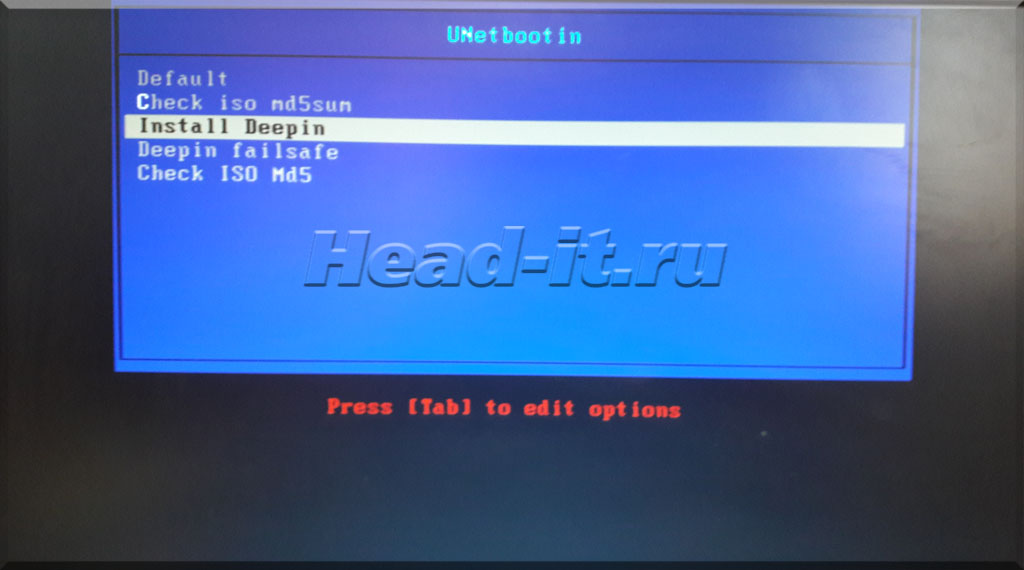
На первом этапе установки вам нужно выбрать пункт «Deepin Install»
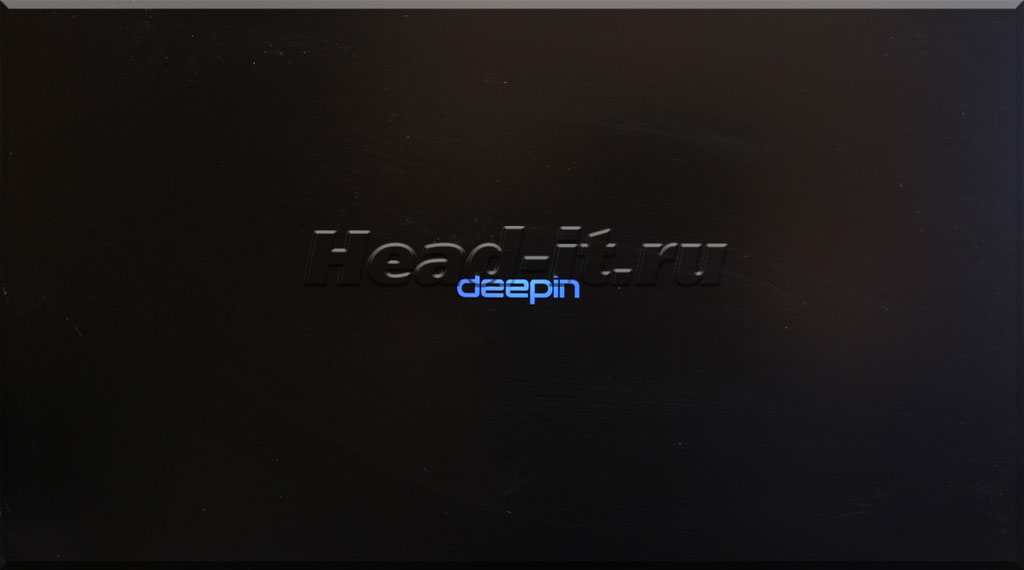
После чего вы увидите заставку Linux Deepin
Выбираем язык системы
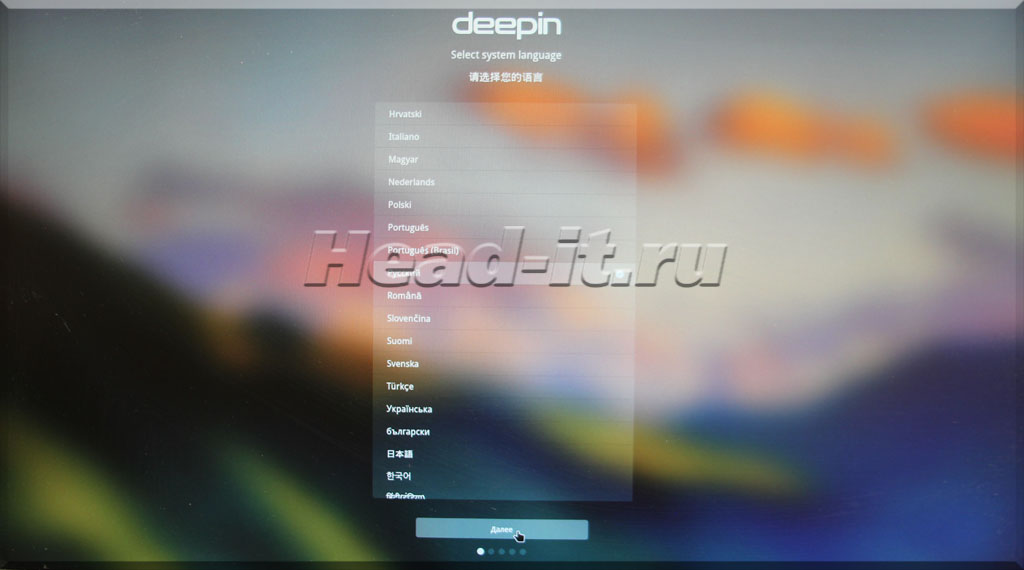
На втором шаге выбираем язык системы
Принимаем лицензионное соглашение
На третьем этапе принимаем лицензионное соглашение
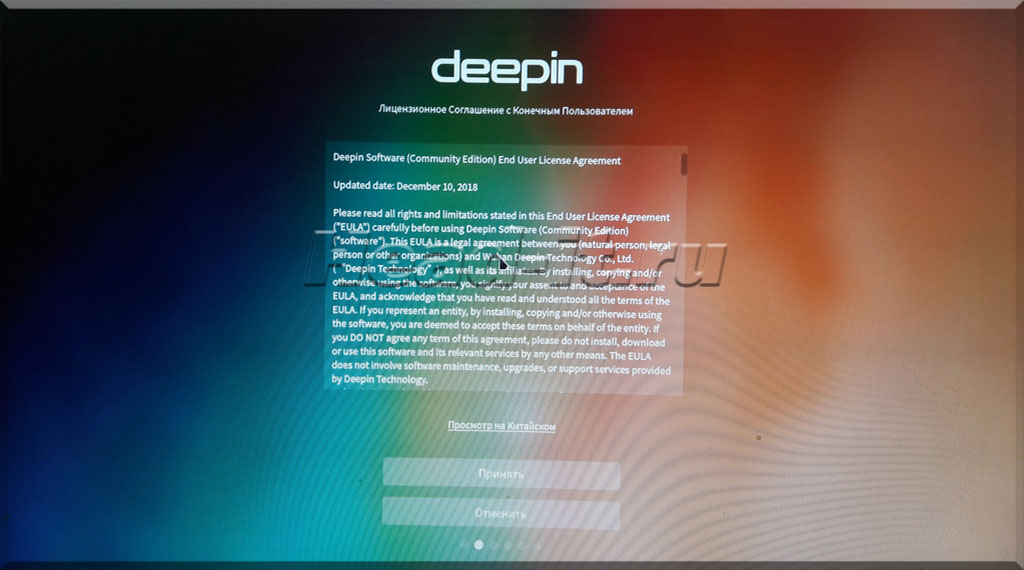
Создаем учетную запись пользователя
Далее создаем учетную запись пользователя. Вводим имя пользователя, имя компьютера и пароль пользователя.
Рекомендую использовать английскую раскладку.
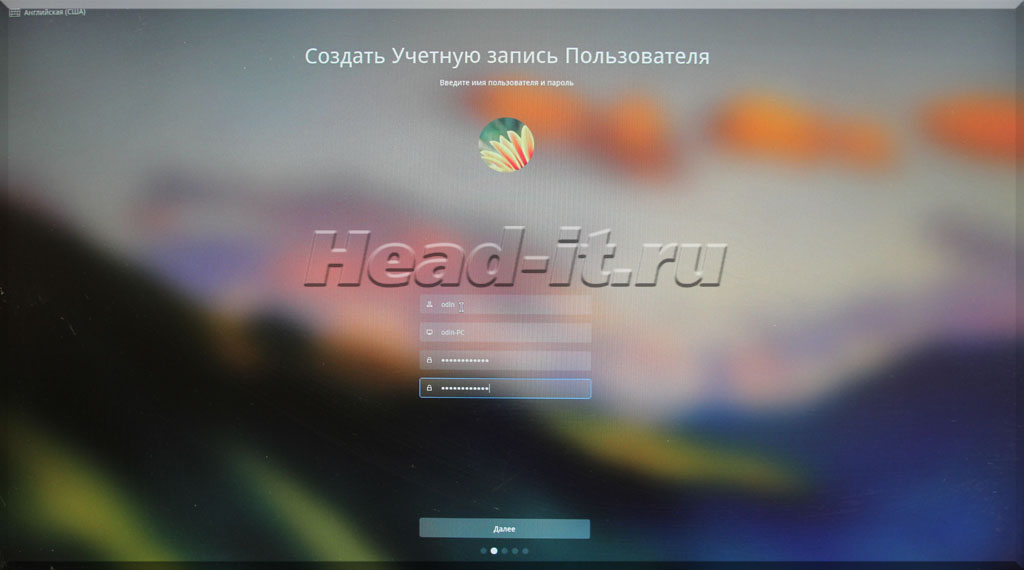
Выбираем часовой пояс
Выбираем подходящий часовой пояс
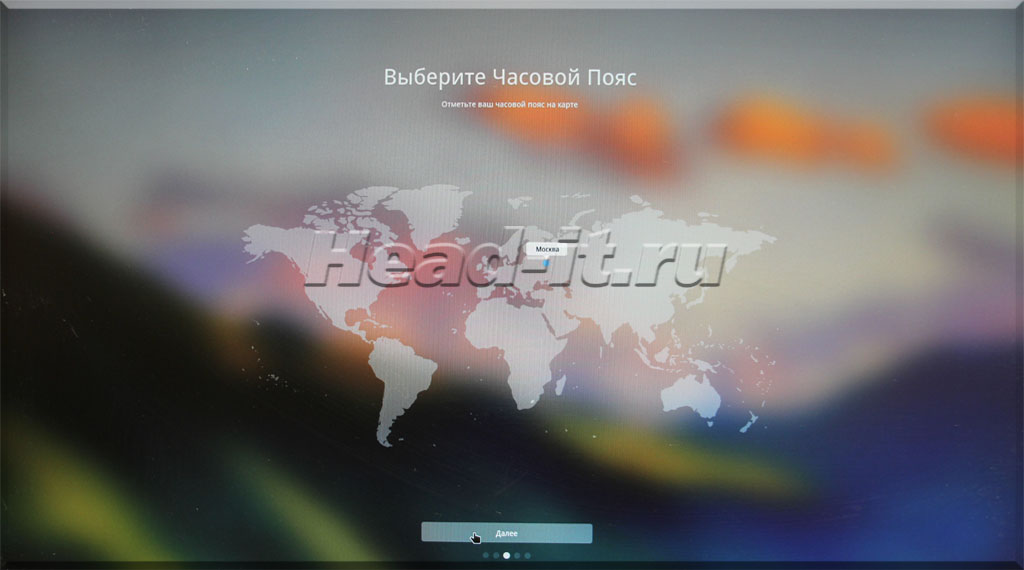
Настраиваем разделы жесткого диска
После выбора часового пояса вы увидите экран выбора местоположения для установки Linux Deepin.

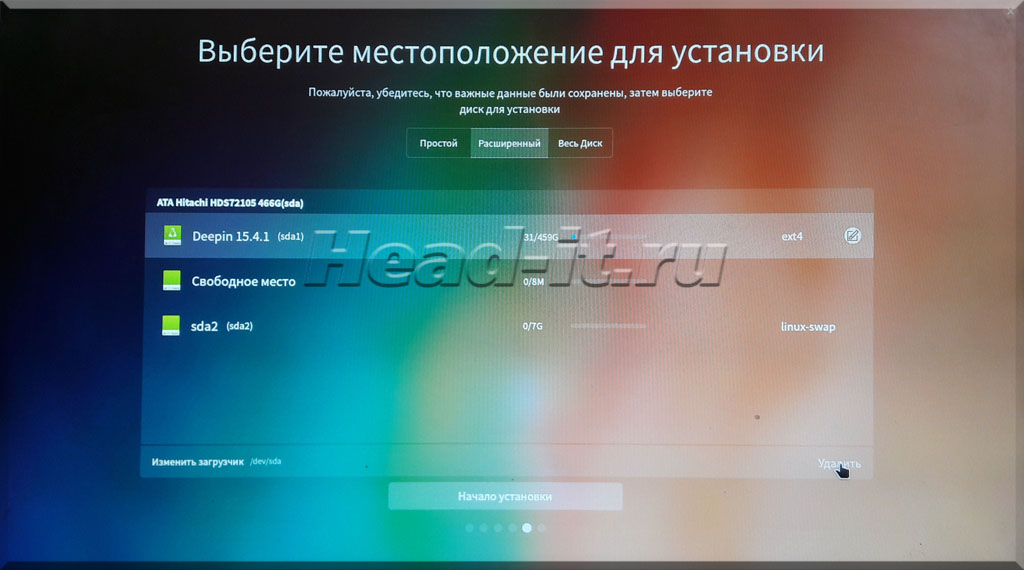
На этом экране перейдите в расширенный режим и первым делом удалите все разделы на диске, если они есть.
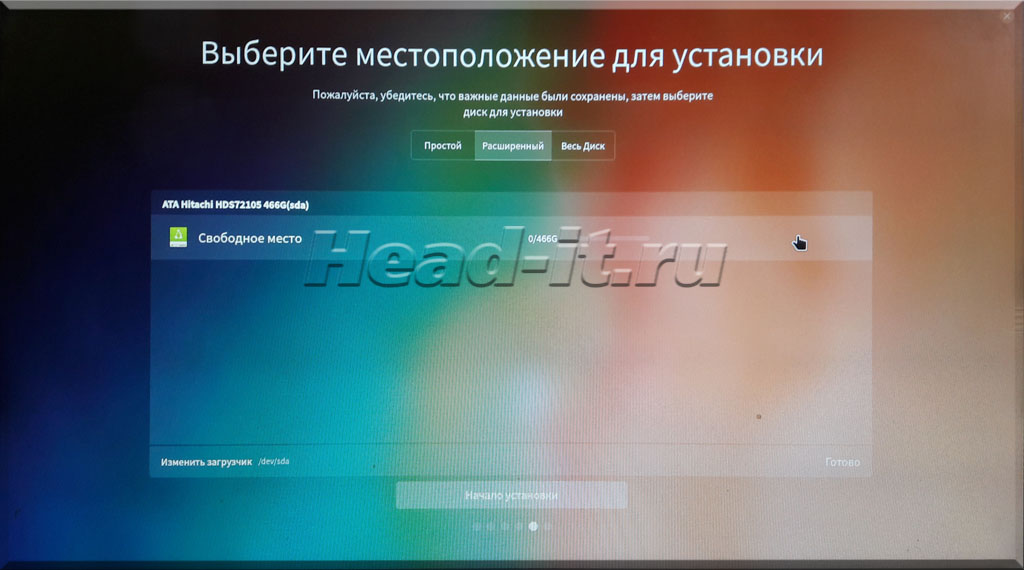
В итоге у нас должна получится такая вот картинка.
Теперь в зависимости от того, старый ли у вас компьютер с традиционным BIOS или современный компьютер с прошивкой UEFI необходимо создать 2 или 3 раздела:
- Swap раздел — специальный раздел на жестком диске, используемый для подкачки
- EFI раздел — специальный раздел на жестком диске откуда прошивка UEFI запускает загрузчик и приложение UEFI (нужно создавать если у вас прошивка UEFI вместо традиционного BIOS)
- Основной раздел — основной раздел для системы Linux Deepin
Первым делом создадим swap раздел. Для этого нажмите на кнопку создания раздела и введите следующие параметры:
- Тип — логический раздел
- Местоположение — начало
- Файловая система — своп раздел
- Размер — 16000 mb
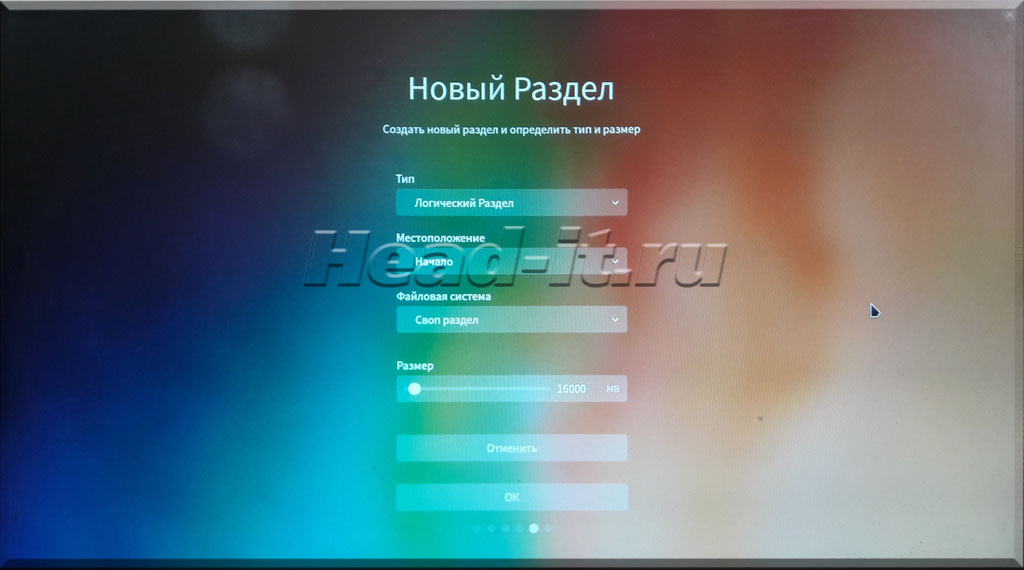
Обычно своп раздел создают на 30% большее оперативной памяти, но на самом деле он может быть и больше. Я обычно создаю этот раздел размером в 2 раза больше оперативной памяти, а это значит, что в данном примере мы создаем раздел для компьютера с 8 Гб памяти.
Если у вас новый компьютер, который использует прошивку UEFI вместо традиционного BIOS, то вам необходимо создать EFI раздел. Если же ваш компьютер не использует UEFI, то этот шаг вы можете пропустить.
Для создания EFI раздела используются следующие параметры:
- Тип — логический раздел
- Местоположение — начало
- Файловая система — efi
- Размер — 512 mb
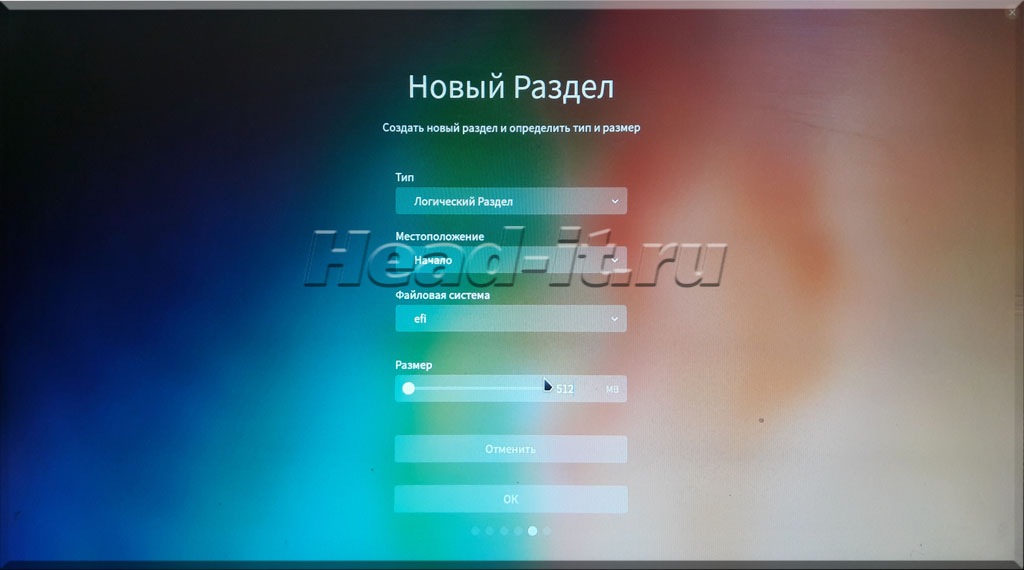
Далее создадим основной раздел со следующими параметрами:
- Тип — основной раздел
- Местоположение — начало
- Файловая система — ext4
- Точка монтирования — /
- Размер — вся свободная память
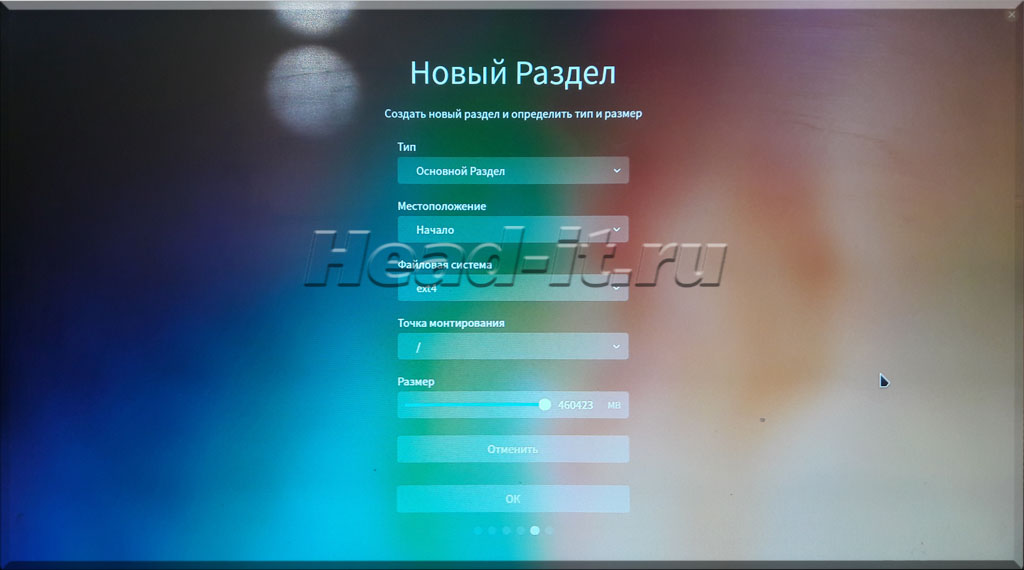
В итоге у вас должна получится примерно такая картинка.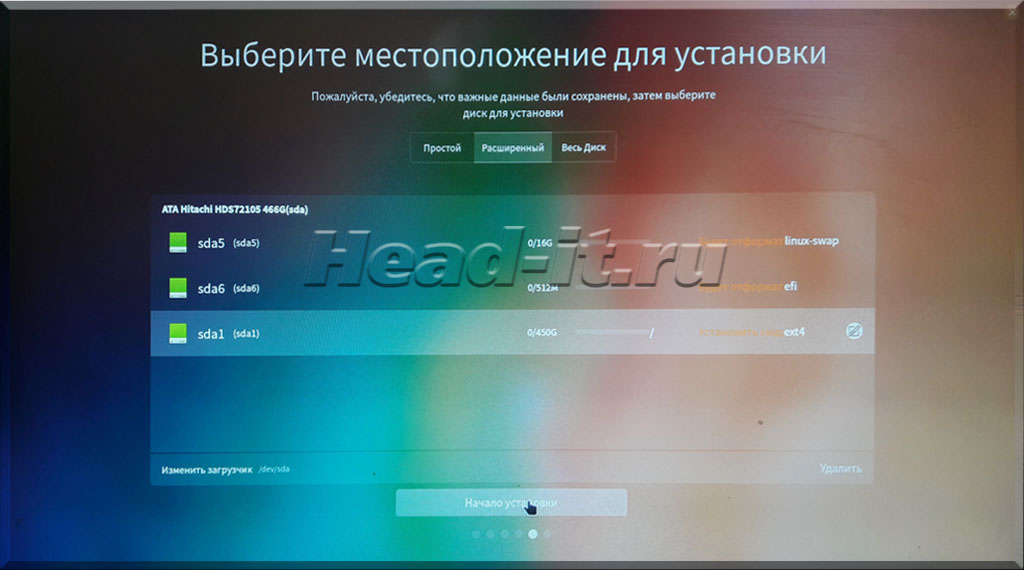 Нажмите на кнопку «Начало установки» и перед вами откроется окно подтверждения выбранных действий. Нажмите на кнопку «Продолжить», чтобы приступить к установке Linux Deepin.
Нажмите на кнопку «Начало установки» и перед вами откроется окно подтверждения выбранных действий. Нажмите на кнопку «Продолжить», чтобы приступить к установке Linux Deepin.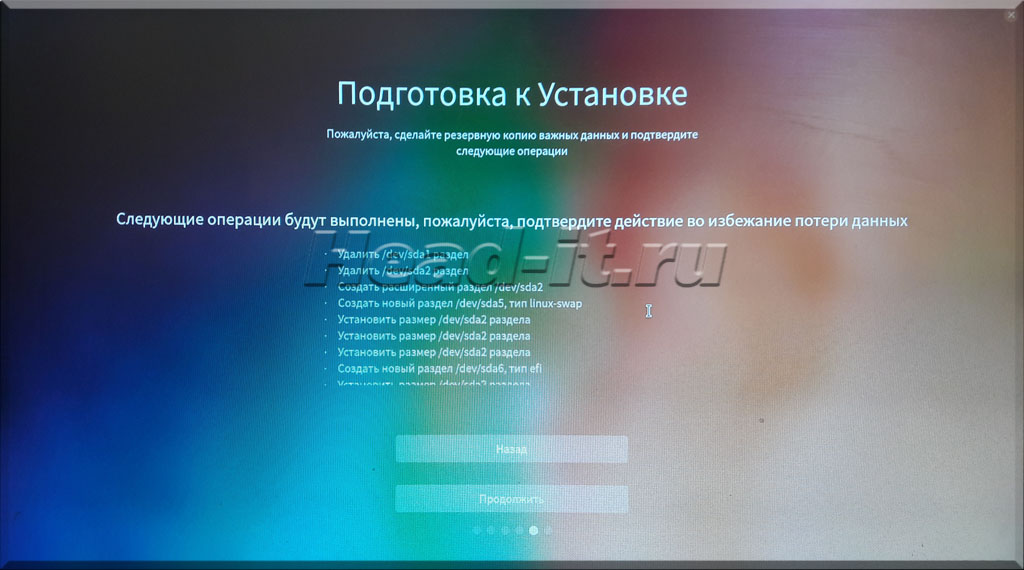
Процесс установки Linux Deepin
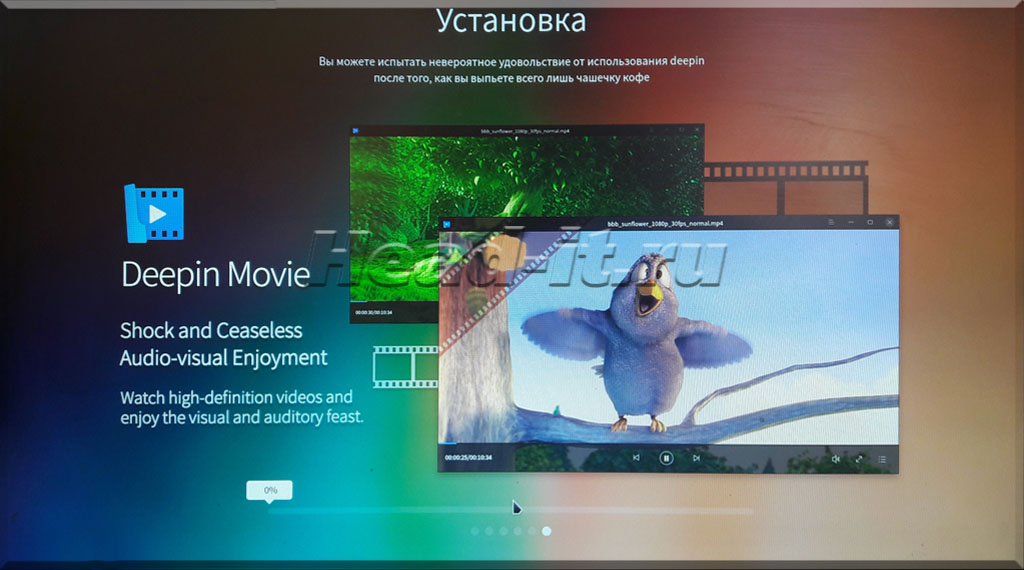
На последнем шаге перед вами откроется окно с процессом установки Linux Deepin. Вам остается только дождаться окончания процесса.
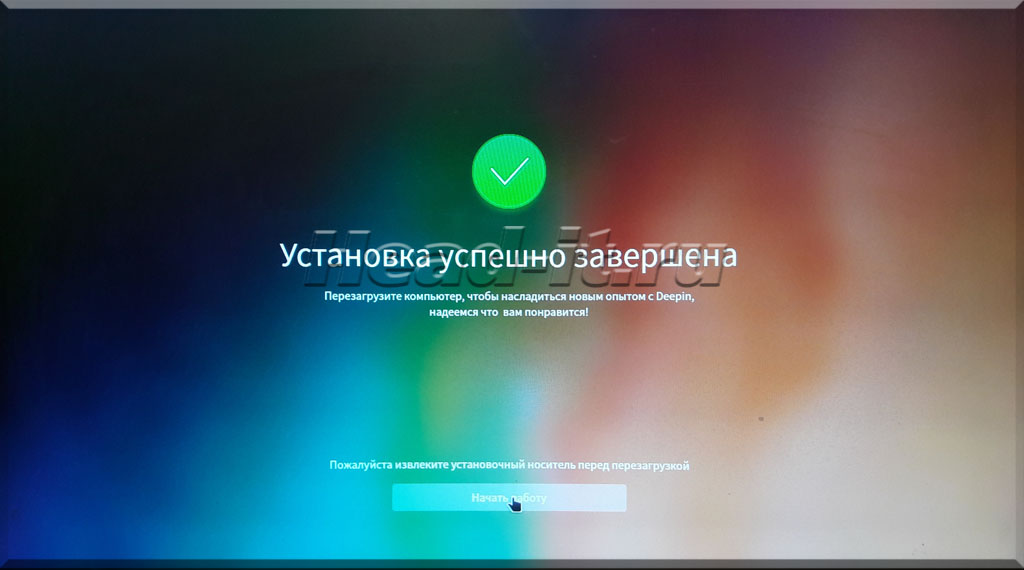
После окончания процесса вы увидите экран завершения установки
Заключение
Установка Linux Deepin на компьютер завершена, а значит пришло время заканчивать данную статью.
На мой взгляд я достаточно подробно описал данный процесс.
Если после прочтения у вас остались вопросы или есть что добавить, то пишите об этом в комментариях.
Читайте мой блог, подписываетесь на обновления.
Поделиться в социальных сетях
Спасибо! Очень подробно! Единственный сайт где подробно описали создание efi — раздела. Без него не будет грузиться Windows на компах с UEFI. Это уже известный факт.
Удачи вам!
Все четко,ясно и понятно.Спасибо !
дебилы давно пора все делать на автомате — автоматически с 1 — команды
Следовательно и ты автоматически дебил.
Спасибо за подсказку про размер UFI раздела, но ИМХО плохо разжевано для новичков, а именно:
1. Етот Линукс не старых машин, рекомендуется ставить на 4 и более ядерные процы, с SSD хардами на борту и не менее 8 Гиг оперативки. Т.е. современные лептопы (ноутбуки).
2. Все дрова подхвачиваются «из коробки», но следует ЗНАТЬ, что ето не чистый линукс (я про Debian) — а Китайская поДелка (не поДДелка, а именно ДОПИЛИВАНИЕ ПИЛОЧКОЙ ДРУЖБА_2″) на базе знаменитой операционки Linux Ubuntu. И страдает часто всеми грехами последней, правда китайцы софт там вылизывают до блеска (ПАРТИЯ ЗА ЕТИМ ЧЕТКО СЛЕДИТ!) и в отличие от сырой убунты (репозитории убунты не из стабильной ветки как у дебиана, а помойное ведро), то наши китайские друзья либо нагло переделывают (и очень качественно) популярный софт, либо внаглую пользуют платный (проприетарный).
3. В Етом Линуксе самый качественный емулятор винды — Crossover. И к тому же там он ЛИЦЕНЗИОННЫЙ — ДА_ДА_ДА! Кроссовер им реально дал ключи, а для остальных «БИТТЭ_ЗАПЛАТИТТЭ!» За что Deppin такой фарт не в курсе, но ето СУПЕР!
4. На последок. Обновляется софт редко, но нужно учесть что с Китайских серваков (репозиториев) долго идет обнова (ну оно понятно, цензура и скорость не ахти), поетому — ВРУЧНУЮ нужно тыкать там кнопочку замера скорости серваков и выбирать более быстрый. Жаль что сама ОС не делает ето. Но впрочем ето не слишко сложно, щелкнуть левой кнопкой мышки и ВУАЛЯ.
5. И о софте. Магазин софта Deepin store — САМЫЙ ЛУЧШИЙ по оформлению из Линуксов, напоминает Google Playmarket, даже можно ставить свои оценки и коментировать после регистарции в нем, можно или сразу устанавливать или отдельно выкачать софт куданить на флешку или в папочку «на потом».
6. На последок: Оформление Deepin Launcher доступно и для других линуксов, и если есть желание отказатся наприпер от ОЧЕНЬ простеньго но маложрущего XFCE (например в Debian, или MXlinux) или ОЧЕНЬ дружелюбного и напоминающего ПУСК в Windows 7 — Discovery (Ubuntu, Kubuntu) — тестируйте.
Новичкам рекомендую начать знакомство с линуксами с MXLINUX — простенький, стабильный, идет на старых компах, отличный первод и поддержка русскоязычными (и не только!) ентузиастами со всего мира, тоже есть свой магазинчик софта (поскромнее чем у Диппин но лучше чем в убунте и т.п.).
Да, на ютубе рекомендую подписатся на видосы Linus Sebastian. Чел правда на английском чешет, но весьма интересные вещи и тесты проводить, да и язык подучите!
Благодарю за подробный комментарий.
Статья про установку Linux Deepin. Этот процесс подробно разжеван.
Обзор функционала — это отдельная тема и достаточно большая.
В местном App Store только Trial версия Crossover, на 15 дней, к сожалению. Может раньше раздавали.
Отправляя сообщение, Вы разрешаете сбор и обработку персональных данных.
Политика конфиденциальности.
Deepin Boot Maker
Review
Free Download
Create a bootable USB flash drive with Windows, MacOS or Linux that you can use for re-installing the OS or troubleshooting via this tool
While in 1990s you had no choice but to create a rescue disc and burn the operating system onto a CD or DVD, nowadays everyone prefers USB Flash drives. Not only can you format and reuse the USB once you are done, but making a bootable pen drive fairly easy, providing that you have the right tools.
As the name suggests Deepin Boot Maker is a program designed to help you burn an ISO to a Flash Drive so that you have it ready available whenever needed.
Create a bootable OS installation kit in just a few easy steps
The app does not need installation or configuration, so you can get started as soon as you download it to your computer. The interface acts as a wizard that guides you through the process, so it can be a good tool for less technical users.
In fact, creating a bootable flash drive entails following three easy steps, starting with pluging the USB into the dedicated port. Once you open the application, you are prompted to select the ISO you want to burn and then the USB you are using for this purpose. The third step entails that you wait a while while the file is being burn, an operation that may take some time.
Use the USB whenever you need to repair, diagnose or reinstall your OS
According to the developer, the application is designed to work with Windows, MacOS and Linux. While for the first two it does not require dependencies, for Linux you may need to download additional packages. On a side note, the app should work for all Ubuntu live install ISO.
Irrespective of whether you want to re-install your operating system, perform diagnostics, troubleshoot or repair several corrupted registry keys, doing so via a USB is considerably more convenient. And if you are looking for a simple and straightforward tool to help you burn the ISO to the USB, then perhaps you can consider giving Deepin Boot Maker a try.
Источник: meshok-sovetov.ru